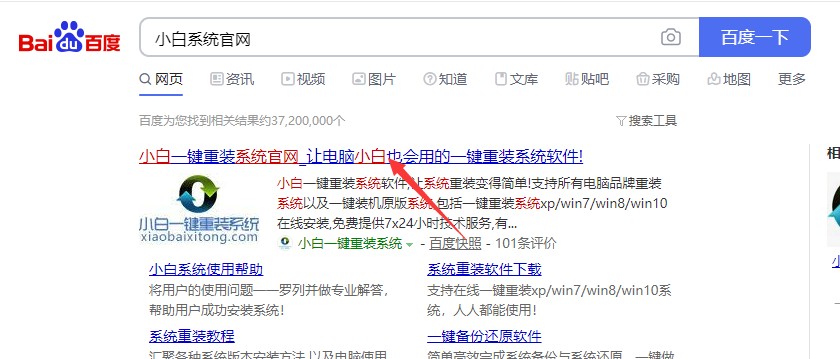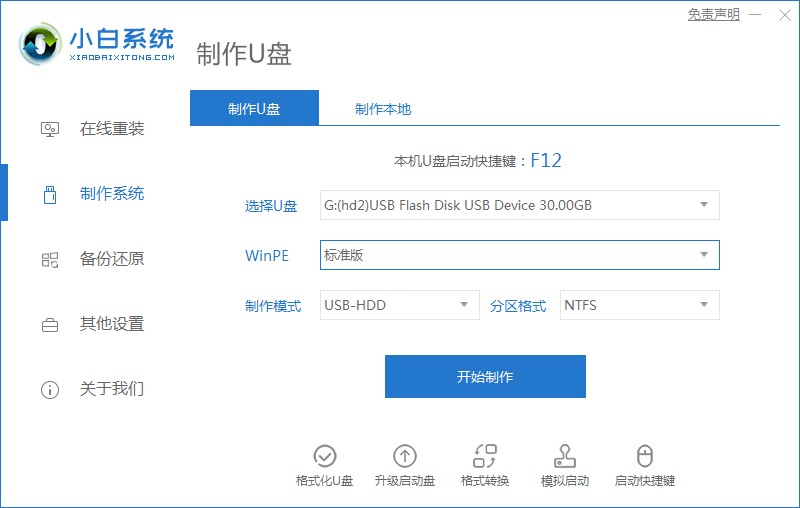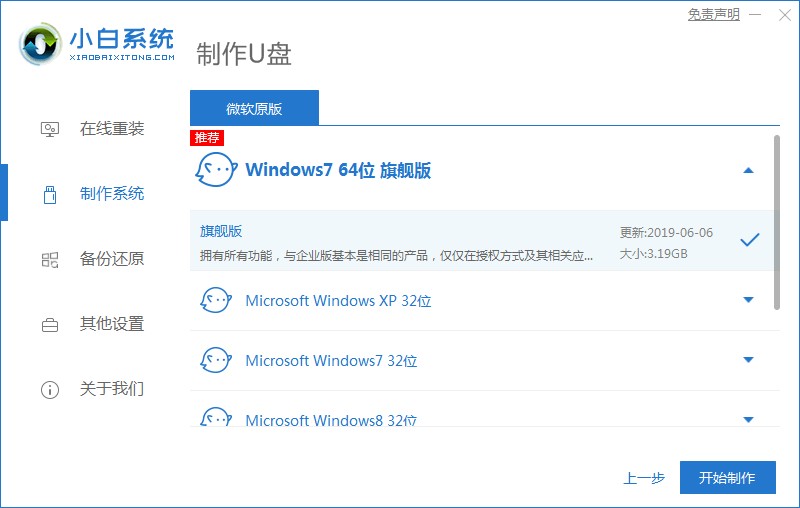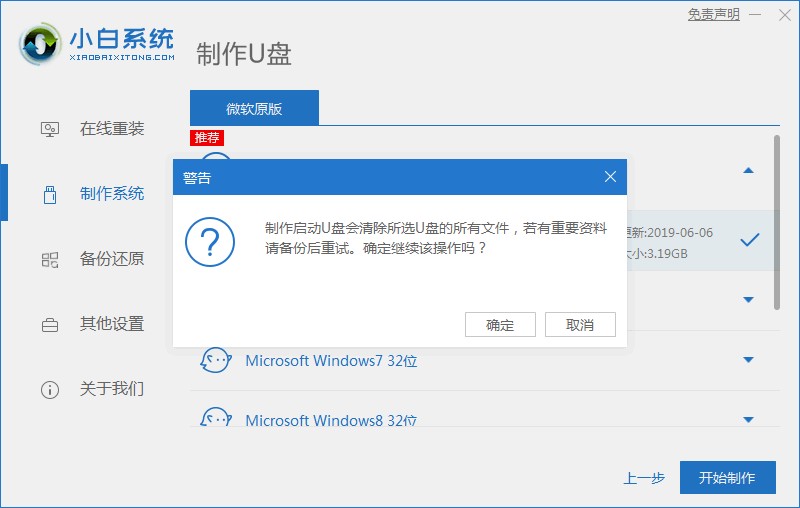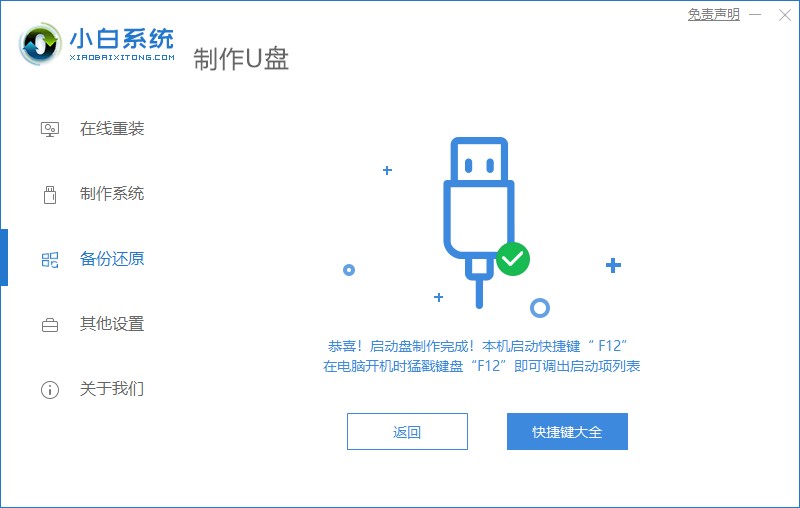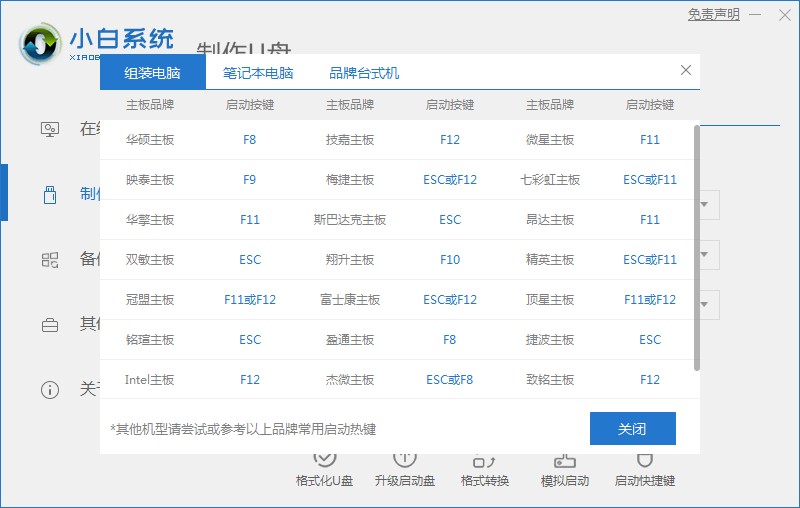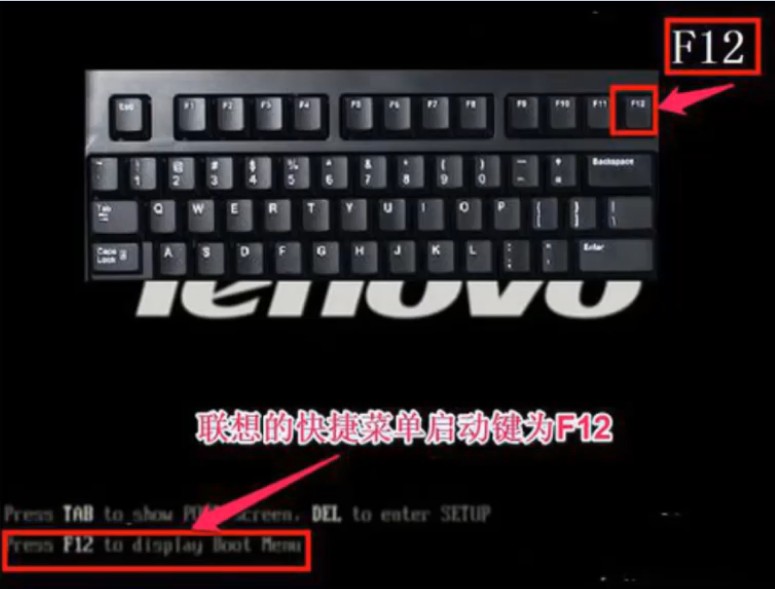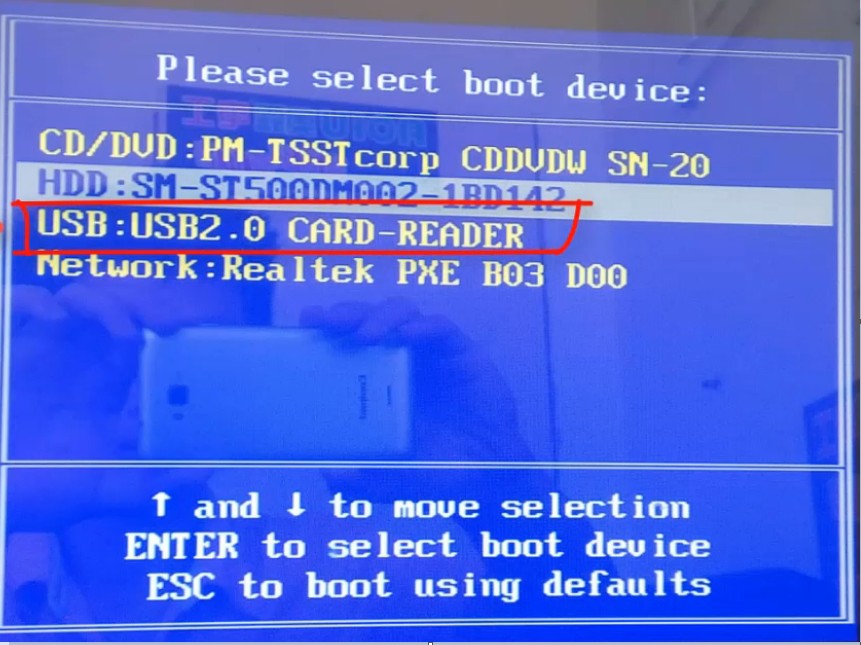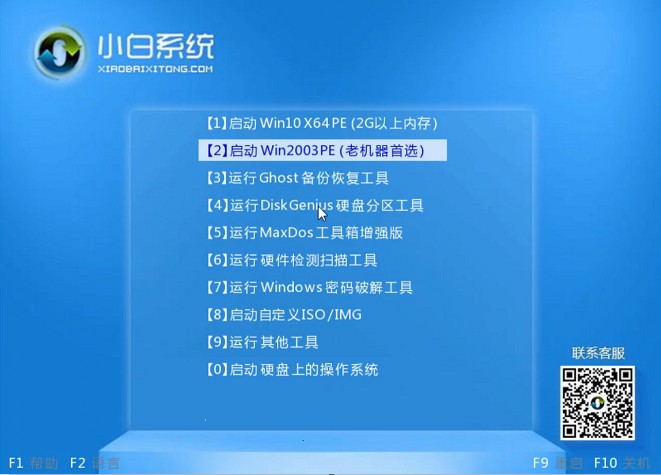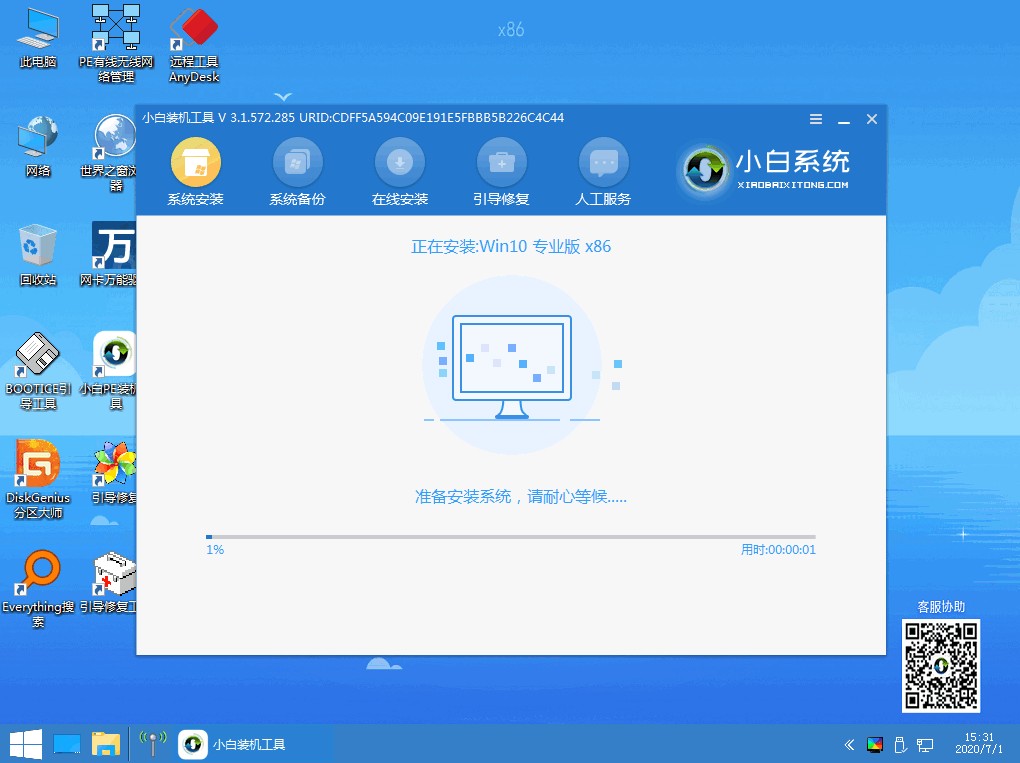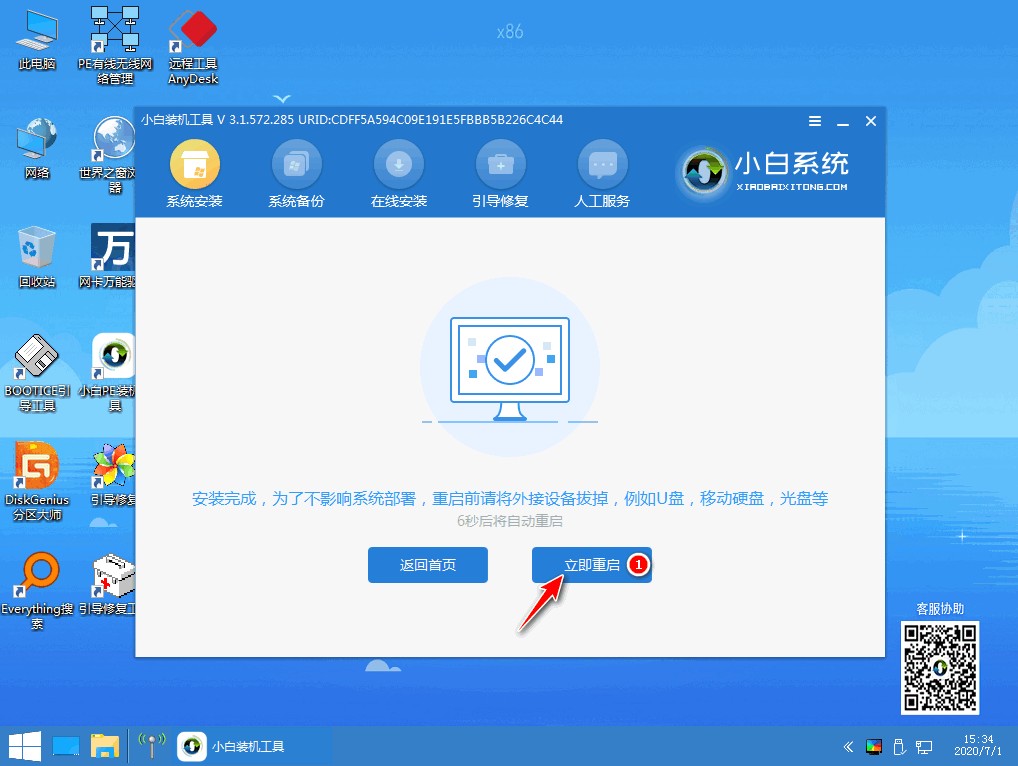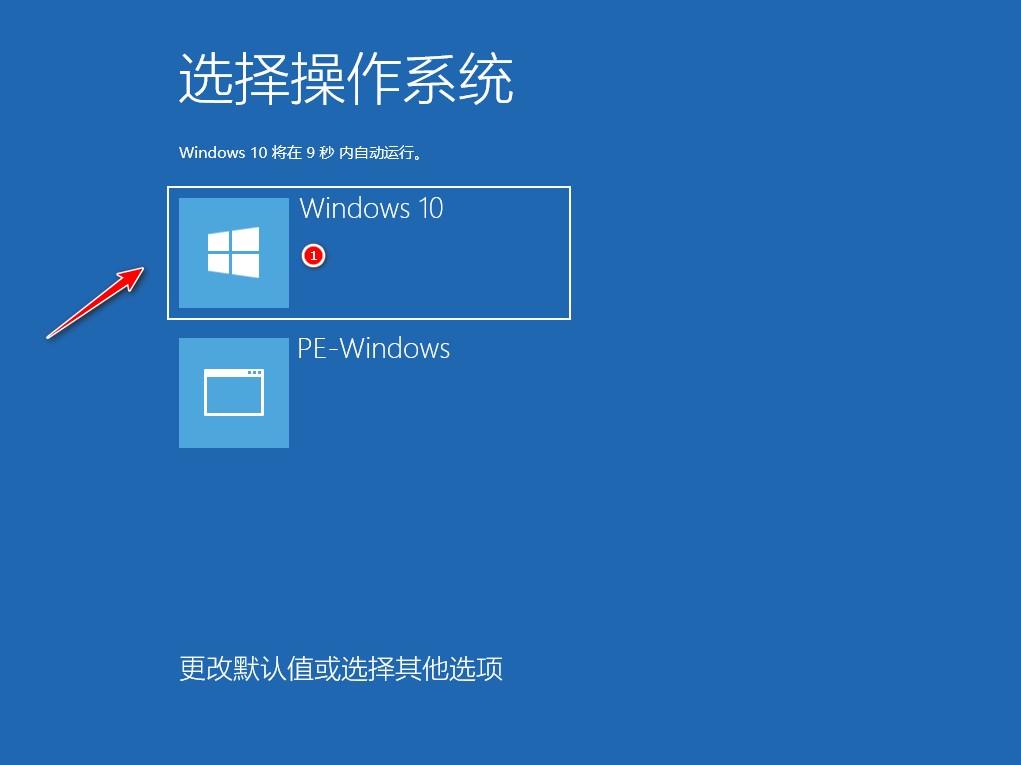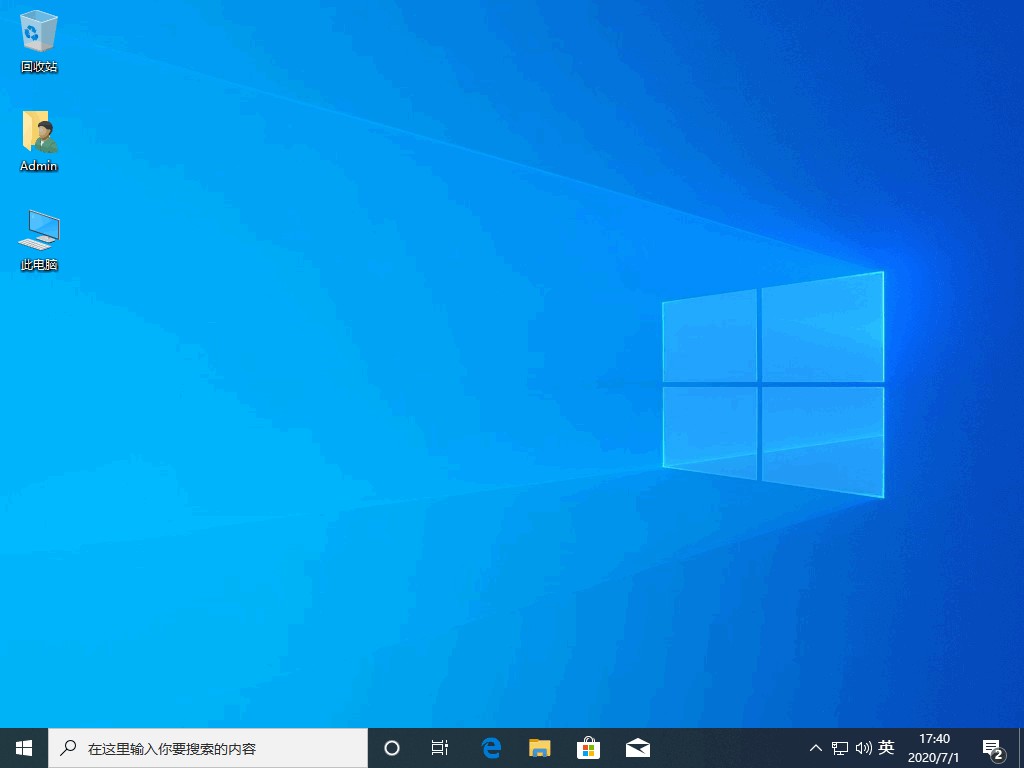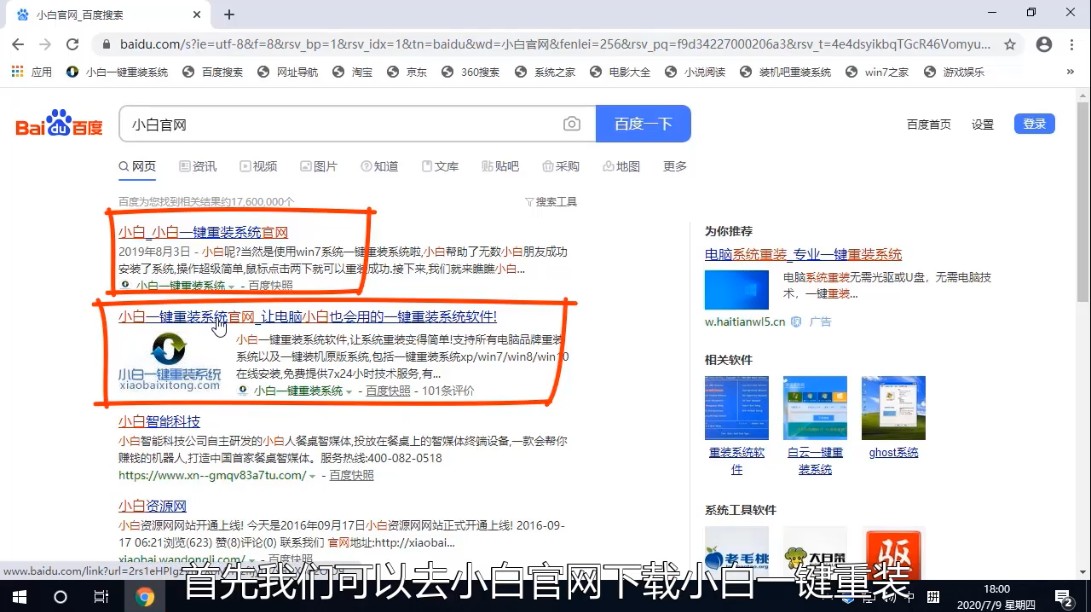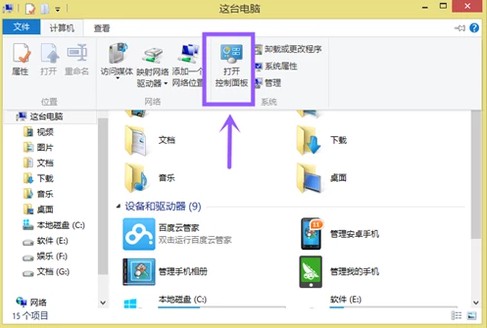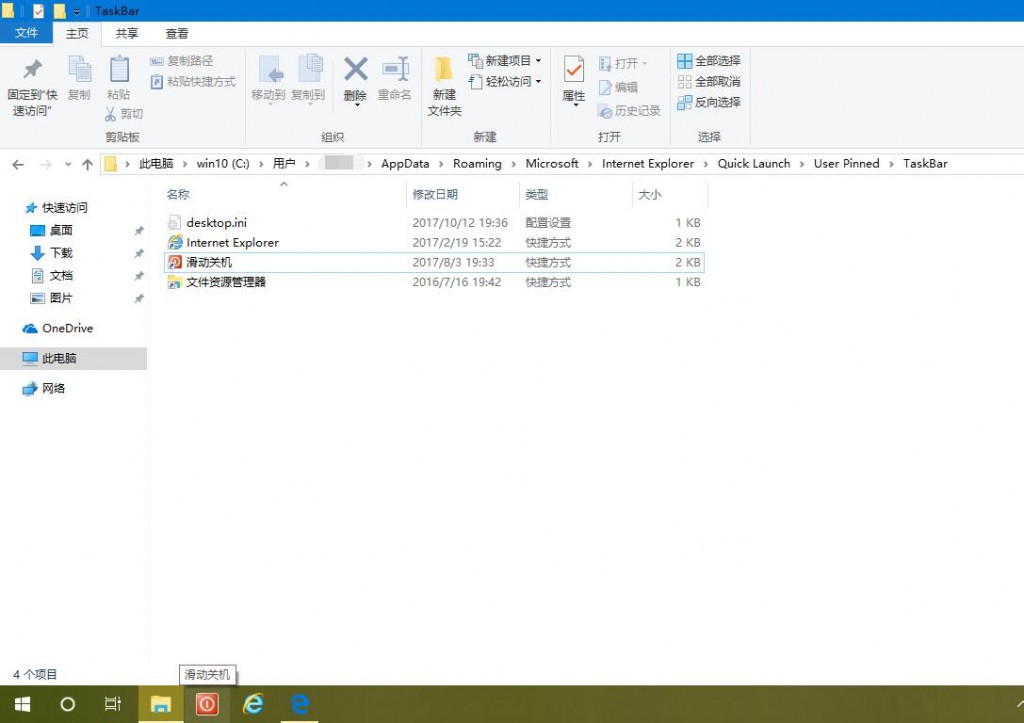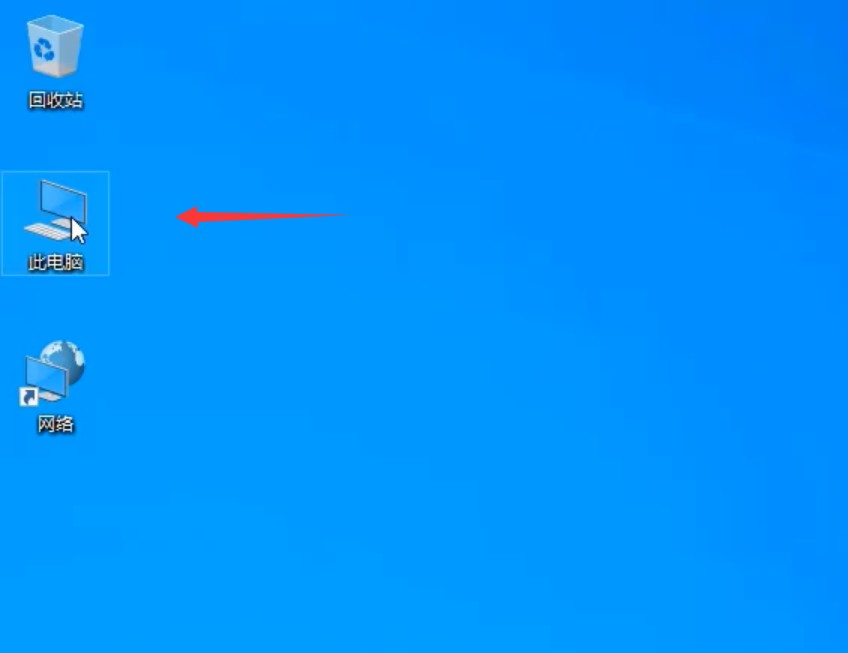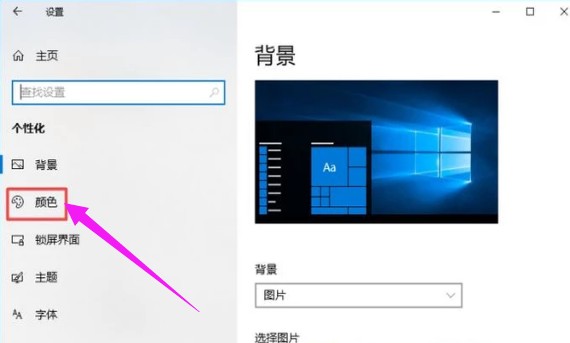win10系统安装时出现无限循环重启如何解决
win10系统在安装时出现无限循环重启的问题,该怎么解决呢?下面IT技术资料分享网小编就给大家分享解决方法。
我们通过小白一键重装系统解决问题
2、将U盘插到正常使用的电脑,不是无法开机的电脑上哦,然后双击打开小白系统软件。接着选择制作系统,出现的界面单击开始制作。
3、选择需要安装的win10系统,单击开始制作。
4、接着提示会格式化U盘,已经备份后单击确定。
5、下面小白系统软件开始下载系统和制作U盘工具。
6、等待制作成功提示后,单击取消,或者单击预览查看适合电脑的U盘启动热键。
7、将制作号的启动U盘工具插到无限循环重启的电脑上面,开机后按启动热键,一般是F12,可以参考上方的热键图。然后选择U盘选项进入。
8、进入到小白PE安装界面,选择第一项进入。
9、接着进入到小白PE安装界面,在小白装机工具选择下载的系统单击安装。
10、下面等待win10系统安装成功。
11、最后安装win10系统成功,提示拔掉U盘重启电脑,按照提示操作。
12、经过多次安装重启后,进入到win10系统界面。
一般在 Win10系统出现无限循环问题多是由于系统更新或者因为其它原因造成的系统损坏导致,上述是win10系统安装无限循环的解决方案。通过使用小白一键重装软件制作启动盘来重装系统还是可以非常快速而且有效的解决用户系统问题。 关注IT技术资料分享网 学习更多电脑使用技巧
| 上一篇: win10优化教程:如何禁止应用开机自动启动 | 下一篇: win10系统uefi启动引导修复 |